
William Charles
0
3704
478
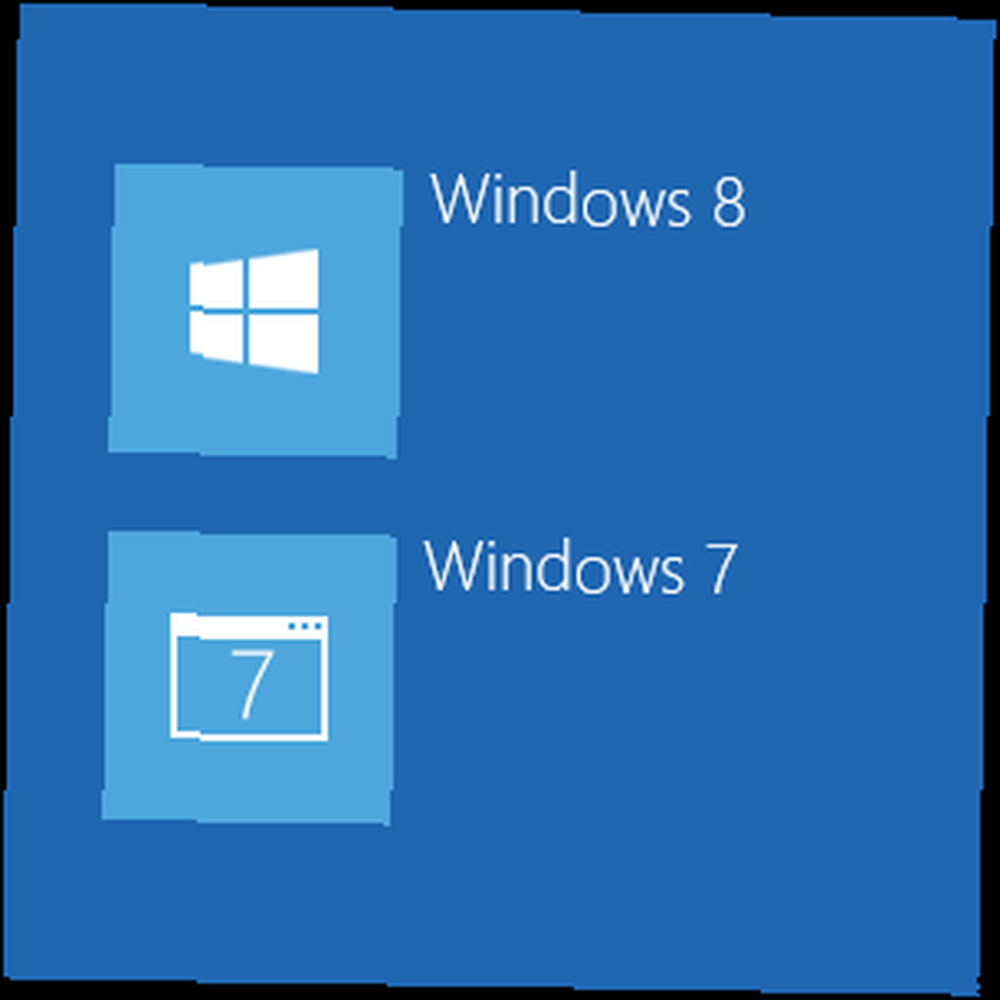 Вы заинтересованы в Windows 8, но не хотите отказываться от Windows 7 Windows 7: Ultimate Guide Windows 7: Ultimate Guide Если вы боитесь перейти с Vista или XP, потому что чувствуете, что он полностью отличается от того, что вы используете чтобы, вы должны прочитать это новое руководство. только пока? Ну, а почему бы не выполнить двойную загрузку Windows 8 и Windows 7, выбирая операционную систему, которую вы хотите использовать при каждом включении компьютера? Это позволяет вам тестировать Windows 8, сохраняя Windows 7 как запасной люк, если хотите. Если вы тестируете Windows 8, сначала ознакомьтесь с нашим руководством по Windows 8.
Вы заинтересованы в Windows 8, но не хотите отказываться от Windows 7 Windows 7: Ultimate Guide Windows 7: Ultimate Guide Если вы боитесь перейти с Vista или XP, потому что чувствуете, что он полностью отличается от того, что вы используете чтобы, вы должны прочитать это новое руководство. только пока? Ну, а почему бы не выполнить двойную загрузку Windows 8 и Windows 7, выбирая операционную систему, которую вы хотите использовать при каждом включении компьютера? Это позволяет вам тестировать Windows 8, сохраняя Windows 7 как запасной люк, если хотите. Если вы тестируете Windows 8, сначала ознакомьтесь с нашим руководством по Windows 8.
Этот процесс установит Windows 8 в отдельный раздел, оставив вашу систему Windows 7 без изменений. Все, что вы потеряете, это немного места в вашем разделе Windows 7 - этого достаточно, чтобы освободить место для Windows 8. Каждая установка Windows будет иметь свои собственные программы и настройки, хотя вы можете получить доступ к файлам каждой операционной системы из другой версии Windows..
Примечание о лицензировании Windows
Если у вас есть версия Windows 8 Upgrade, как получить Windows 8 по самой низкой цене Как получить Windows 8 по самой низкой цене Независимо от того, повлияли ли смешанные обзоры предварительных выпусков Windows 8 на ценообразование, или Microsoft просто пойдет на уступки Из книги Apple не совсем понятно, но цена новой копии… установка версии обновления в конфигурации с двойной загрузкой технически противоречит лицензионному соглашению. Лицензионное соглашение Microsoft Windows 8 Upgrade гласит:
Программное обеспечение, подпадающее под действие данного соглашения, является обновлением существующего программного обеспечения операционной системы, поэтому обновление заменяет исходное программное обеспечение, которое вы обновляете. Вы не сохраняете никаких прав на исходное программное обеспечение после обновления, и вы не можете продолжать его использовать или передавать каким-либо образом.
Если у вас не обновленная версия Windows 8, лицензионное соглашение Microsoft Windows позволяет вам устанавливать их одновременно.
Подготовьте Windows 7
Прежде чем продолжить, убедитесь, что у вас есть резервные копии всех важных данных. Хотя этот процесс не должен стирать ваши данные, всегда возможно, что что-то пойдет не так при изменении размера разделов и установке операционных систем - лучше, чем потом сожалеть! Загрузите наше бесплатное руководство по резервному копированию и восстановлению вашего ПК. Руководство по резервному копированию и восстановлению Windows. Руководство по резервному копированию и восстановлению Windows. Если вы не хотите потерять свои данные, вам нужна хорошая процедура резервного копирования Windows. Мы покажем вам, как подготовить резервные копии и восстановить их. для дополнительной информации.
Вам нужно будет создать новый раздел для Windows 8. Вы можете сделать это, изменив размер существующего раздела Windows 7, чтобы освободить место. (В качестве альтернативы, если у вас есть второй жесткий диск на вашем компьютере, вы можете установить Windows 8 на этот жесткий диск без сокращения существующего раздела.)
Чтобы освободить место для Windows 8, нажмите клавишу Windows, введите Управление диском, и нажмите Enter. Щелкните правой кнопкой мыши раздел Windows 7 C: в окне «Управление дисками» и выберите Объем усадки.
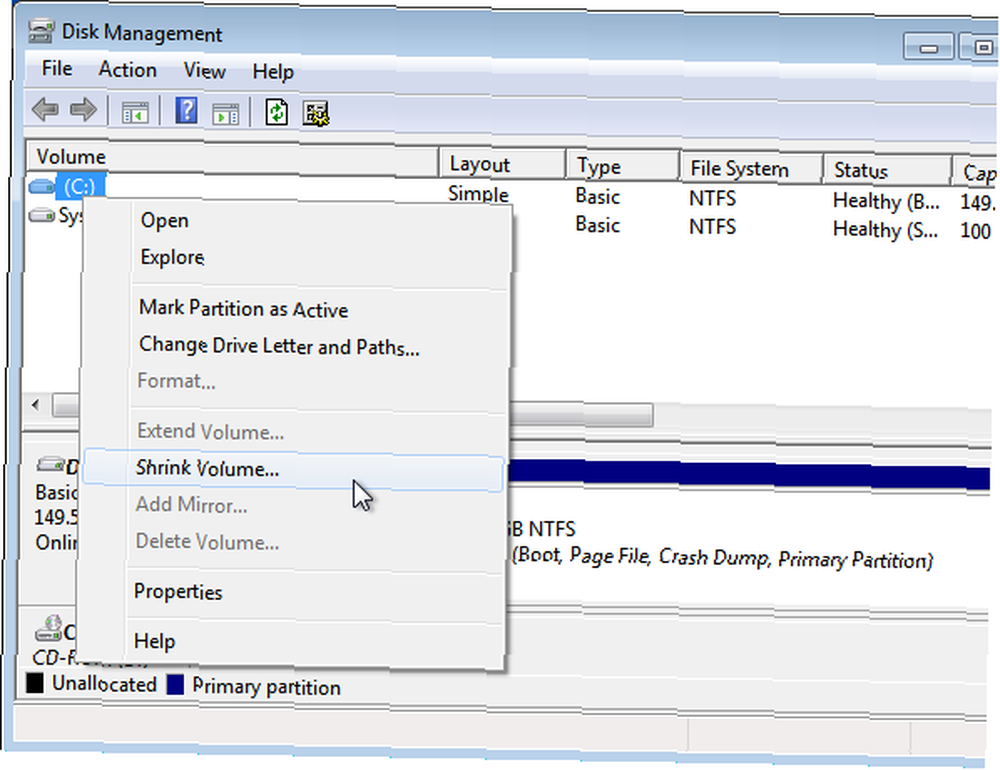
Windows 8 потребуется раздел размером не менее 20 ГБ, а чем больше, тем лучше. Сократите раздел Windows 7, чтобы освободить место для нового раздела Windows 8 - например, если вам требуется около 30 ГБ свободного места для раздела Windows 8, вы бы сократили раздел Windows 7 примерно на 30000 МБ..
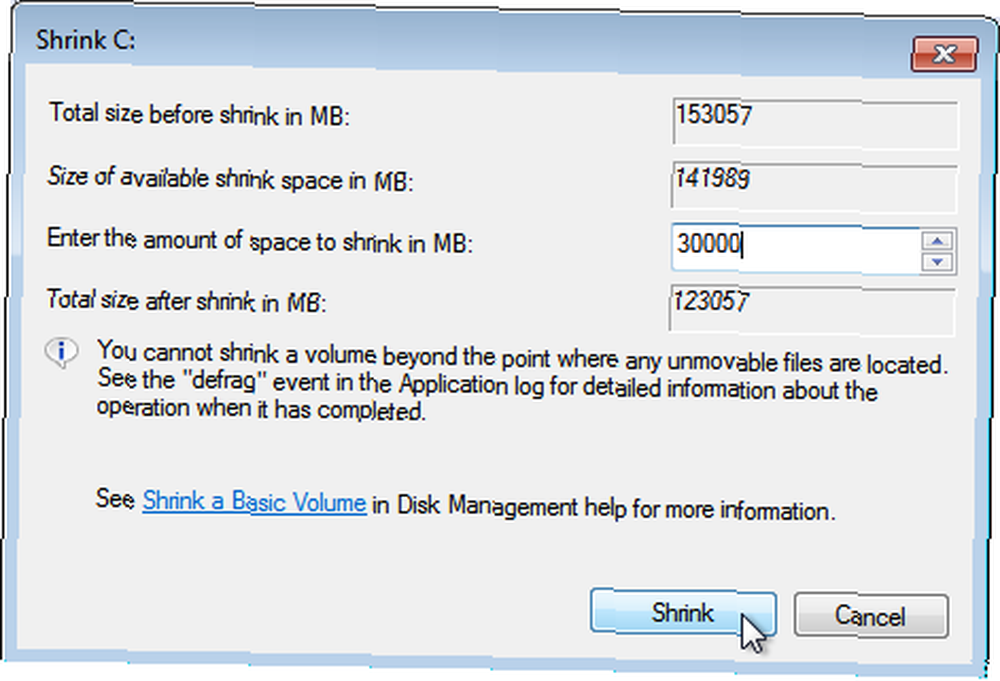
Когда вы закончите, вы увидите количество нераспределенного пространства. Это место, где будет установлена Windows 8 - оставьте это на время.
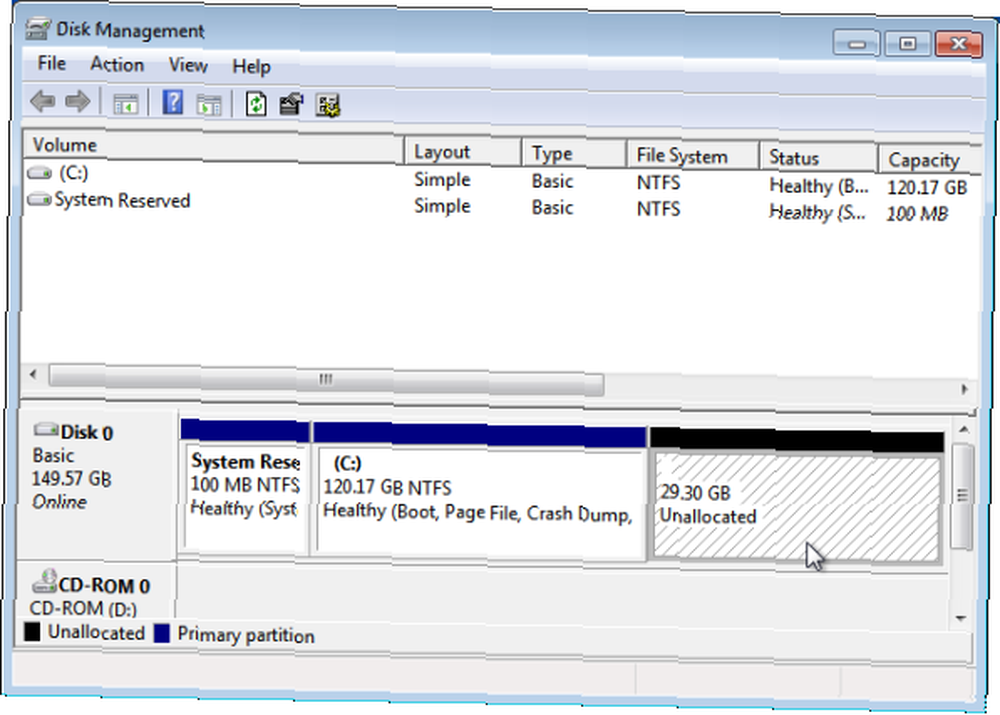
Запустите установщик Windows 8
Затем вставьте установочный диск Windows 8 в дисковод вашего компьютера и перезагрузите компьютер, чтобы начать процесс установки. Если у вас нет дисковода в вашем компьютере, вы можете поместить установщик Windows 8 на USB-накопитель Как установить Windows 8 с USB-накопителя Как установить Windows 8 с USB-накопителя Если вы хотите установить Windows 8 и на вашем компьютере нет привода DVD, вы не одиноки. Если у вас есть DVD-диск Windows 8 или ISO-файл Windows 8, который вы скачали с Microsoft,… и загрузитесь с него.
Обратите внимание, что вы должны загрузить компьютер с установочного носителя для установки Windows 8 в конфигурации с двойной загрузкой - вы не можете начать установку из Windows 7.
Ваш компьютер должен автоматически загрузиться с установочного носителя Windows 8 при перезагрузке. Если этого не произойдет, нажмите соответствующую клавишу для доступа к меню загрузки вашего компьютера и выберите установочный носитель или войдите в BIOS компьютера (часто нажимая Delete или F2 во время процесса загрузки) и измените его порядок загрузки. (Необходимые ключи часто отображаются на экране во время загрузки. Если вы их не видите, обратитесь к руководству по вашему компьютеру.)
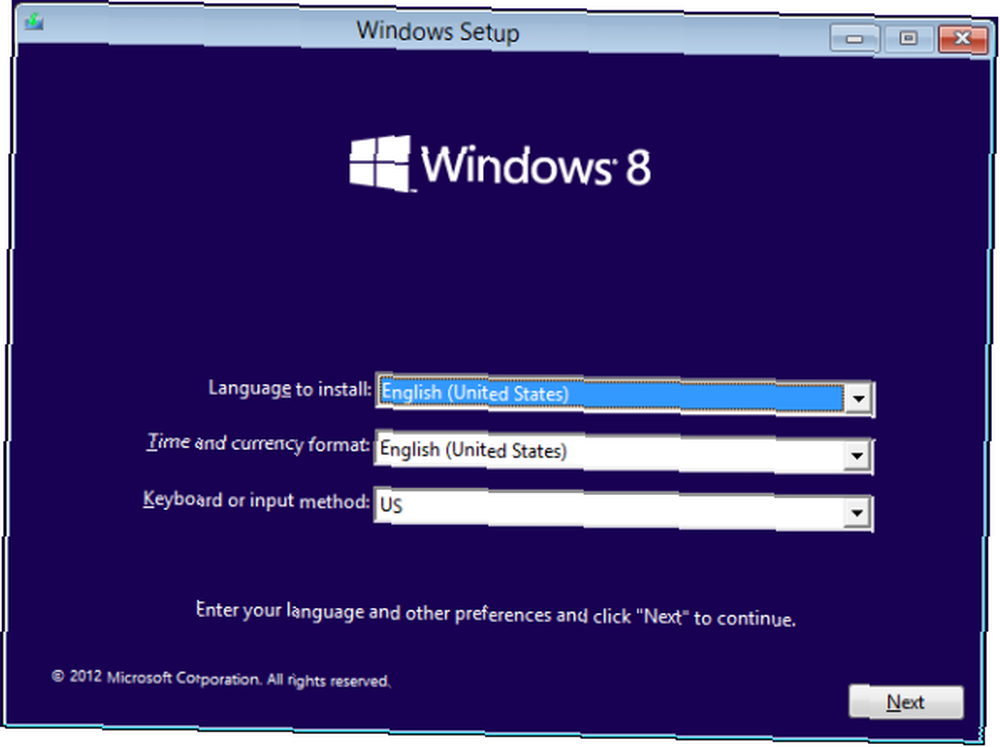
Установить Windows 8
Когда после перезагрузки компьютера появится экран установщика Windows 8, выполните процедуру установки в обычном режиме. Когда вы видите “Какой тип установки вы хотите?” экран, выберите изготовленный на заказ - не выбирайте Обновить или Windows 8 заменит Windows 7 в вашей системе.
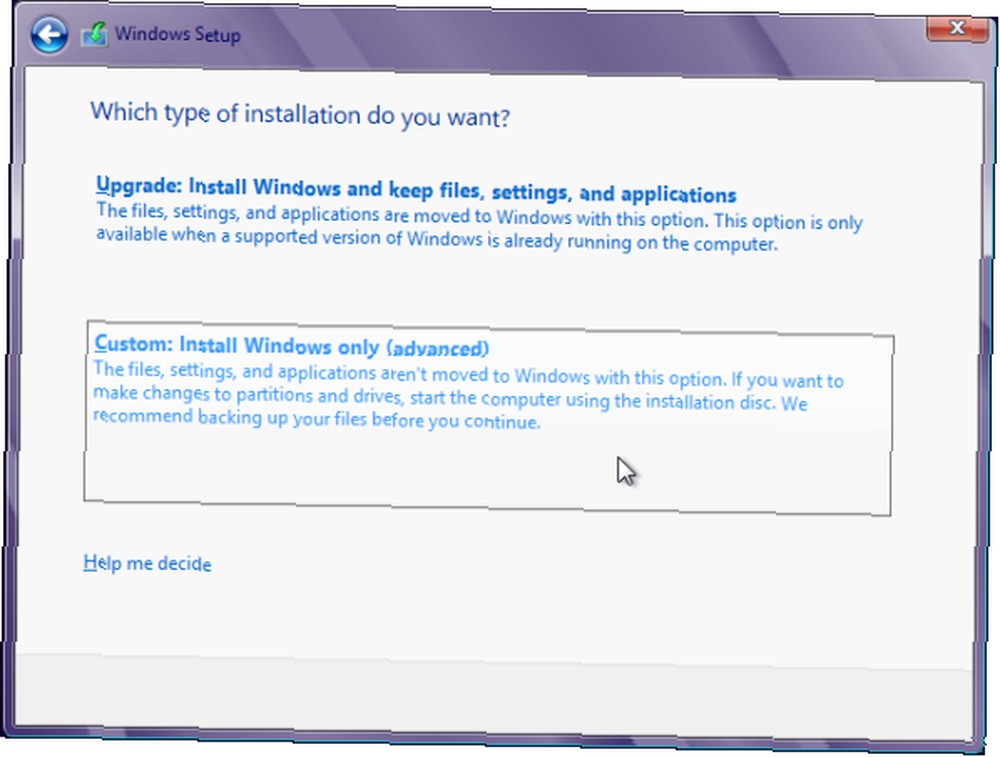
На следующем экране выберите Нераспределенные пространство мы создали ранее и нажмите следующий.
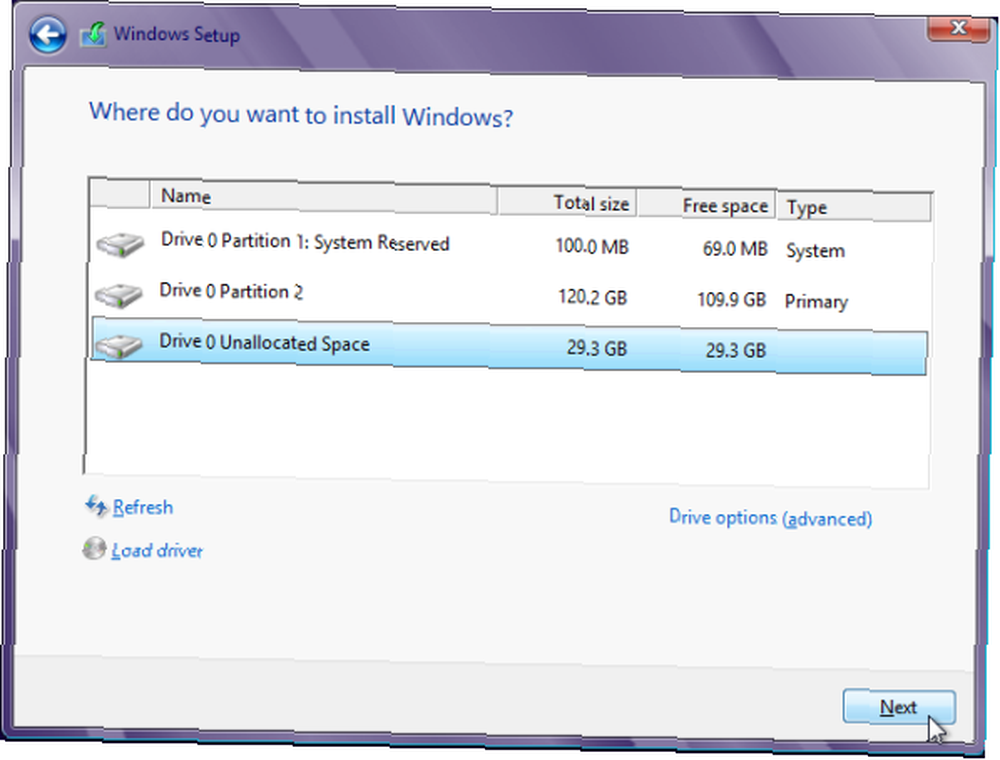
Windows 8 теперь установится нормально. Вы можете отойти от своего компьютера, пока этот процесс завершится.
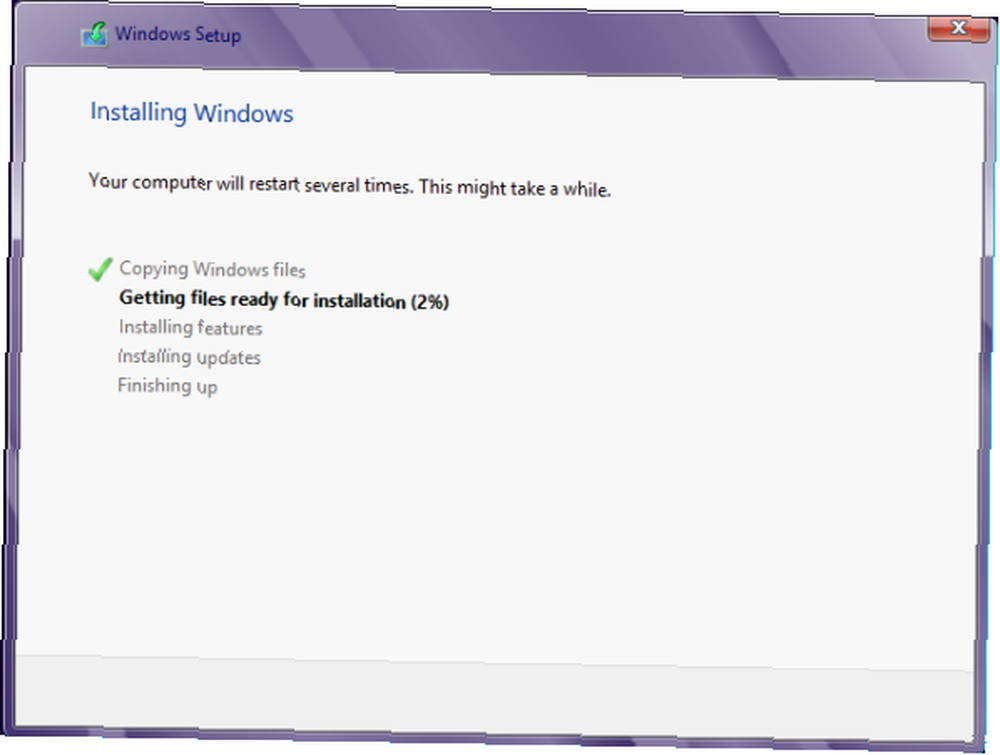
Dual-загрузка
После установки Windows 8 вы увидите Выберите операционную систему экран при загрузке. Каждый раз при загрузке компьютера вы можете использовать Windows 8 или Windows 7. Чтобы переключиться с одной установки Windows на другую, просто перезагрузите компьютер и выберите другую версию Windows..
По умолчанию Windows 8 будет загружаться автоматически через несколько секунд. Если вы хотите изменить операционную систему по умолчанию или настроить таймер, щелкните Изменить значения по умолчанию или выбрать другие параметры вариант в нижней части этого экрана.
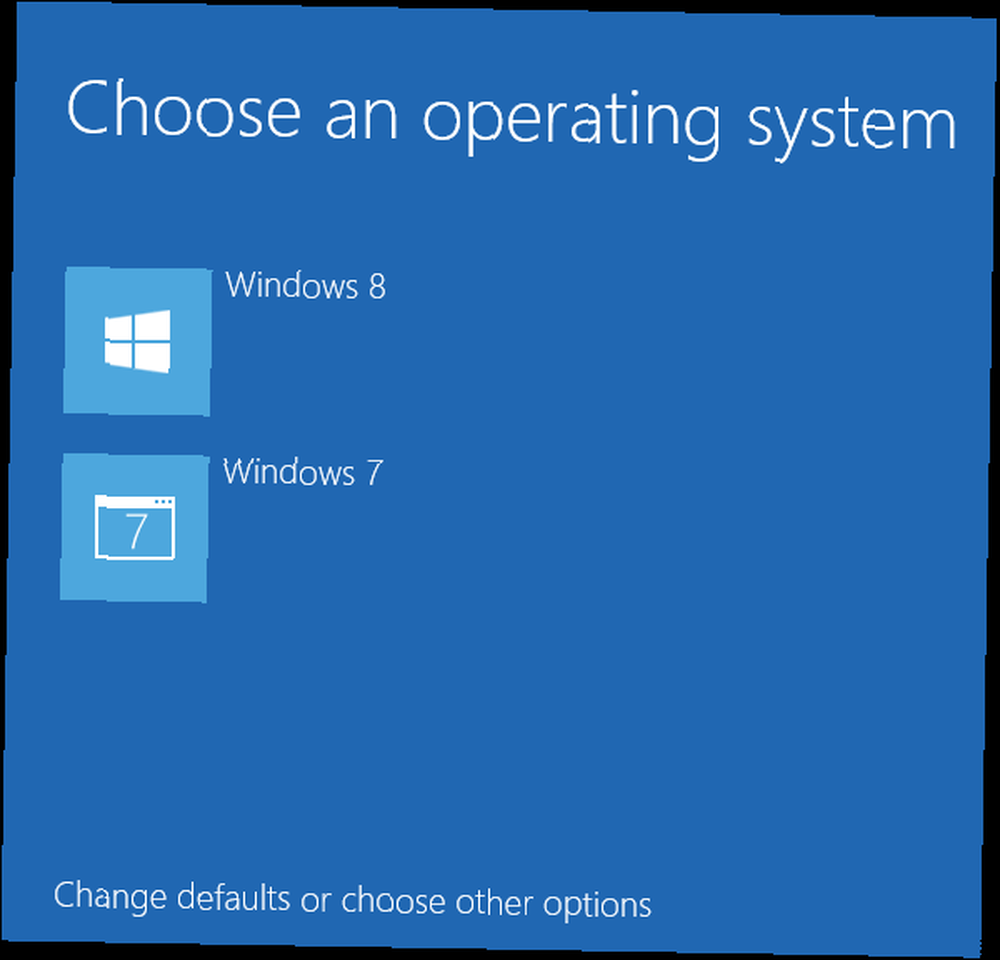
Теперь вы можете опробовать Windows 8, не отказываясь от Windows 7. Для получения дополнительной информации о Windows 8 загрузите наше бесплатное руководство по началу работы с Windows 8. Вы также можете распечатать наши шпаргалки для жестов мыши в Windows 8 и сочетания клавиш, которые вам понадобятся для обхода Windows 8.
Установили ли вы Windows 8 в конфигурации с двойной загрузкой Как выполнить двойную загрузку ОС Windows и Linux на вашем компьютере Как выполнить двойную загрузку ОС Windows и Linux на вашем компьютере Это похоже на наличие двух компьютеров в одном - запустите систему и выберите один из двух вариантов загрузки. Windows и Linux. Это называется двойной загрузкой, и она дает вам доступ к двум лучшим операционным системам на…, чтобы попробовать ее, или вы пошли олл-ин и заменили Windows 7 на нее? Если так, что ты думаешь? Вы предпочитаете Windows 8 или чаще используете Windows 7??











